 PCへの装着はドライブをねじ止めしてATAのケーブルをつなげばOK。オーディオケーブルも付属しています。画像は届いたばかりのMT-PRO 770IIに装着したものです。
PCへの装着はドライブをねじ止めしてATAのケーブルをつなげばOK。オーディオケーブルも付属しています。画像は届いたばかりのMT-PRO 770IIに装着したものです。

本ページに記載されたことを実際に実行し、損害等が発生した場合も筆者は一切責任を負いませんのでご了承ください。
 DVD-R/RWドライブDVR-A05-Jとはpioneerが提供するDVD-R/RWドライブで実売\30,000以下で購入が可能です。1つ前の機種DVR-A04-Jの実売\50,000ぐらいから大幅に価格が下がったのに加え、DVD-R/RWの書き込み速度も速くなったので、我慢できずに購入してしまいました。DVD-Rは4倍速、DVD-RWは2倍速の書き込みに対応しています。(ただし、どちらも対応メディアが必要。)
DVD-R/RWドライブDVR-A05-Jとはpioneerが提供するDVD-R/RWドライブで実売\30,000以下で購入が可能です。1つ前の機種DVR-A04-Jの実売\50,000ぐらいから大幅に価格が下がったのに加え、DVD-R/RWの書き込み速度も速くなったので、我慢できずに購入してしまいました。DVD-Rは4倍速、DVD-RWは2倍速の書き込みに対応しています。(ただし、どちらも対応メディアが必要。)
もちろん、CD-R/RWの書き込みも行うことができます。CD-Rは16倍速、CD-RWは8倍速の書き込みに対応しています。
 PCへの装着はドライブをねじ止めしてATAのケーブルをつなげばOK。オーディオケーブルも付属しています。画像は届いたばかりのMT-PRO 770IIに装着したものです。
PCへの装着はドライブをねじ止めしてATAのケーブルをつなげばOK。オーディオケーブルも付属しています。画像は届いたばかりのMT-PRO 770IIに装着したものです。
ただし、TVでの鑑賞には速度優先の画質はイマイチなので、画質優先または画質最優先で変換することをお勧めします。繰り返しますが、CPUは速ければ速いほど良いです。
が、「これはいいぞ!」。エンコード時間は相当必要としますが、画質は満足できるものです。ウィザードのデフォルトの設定で件の17分のDV画像をエンコードしてみたところ、なんとエンコードするのに70分強かかりました。ですが、DVDに焼いてTVで確認したところ、かなり満足のいく映像になりました。久しぶりに高速なCPUが欲しくなってきました。MPEGエンコードに何らかの不満を持っている方は一度TMPGEncを試してみるといいかも知れません。
Copyright(C) 2001-2003 Allergy Design Office All rights reserved.
[Home]
 A05-Jとあわせて2倍速書き込みに対応したpioneerのDVD-RWも購入しました。A05-Jを購入した店では唯一の2倍速書き込み対応DVD-RWです。
A05-Jとあわせて2倍速書き込みに対応したpioneerのDVD-RWも購入しました。A05-Jを購入した店では唯一の2倍速書き込み対応DVD-RWです。
●MPEGファイルの作成
オリジナルDVDを作成するにはまず、編集したビデオをMPEGファイルに変換しなければなりません。EZDV IIに付属のEzEditはこの機能を持っています。「ファイル」→「タイムラインをMPEGファイルに変換」メニューを選択し、「エンコード形式設定」ウィンドウを表示します。
 MPEGタブの形式は「MPEG2 プログラム ストリーム」に設定します。
MPEGタブの形式は「MPEG2 プログラム ストリーム」に設定します。
 ビデオ設定タブの基本設定は「VBR」、「ビットレート」=600,0000、「最大」=800,0000に設定します。詳細設定は「ピクチャ枚数」=18、「ClosedGOPを使用する」に設定します。
ビデオ設定タブの基本設定は「VBR」、「ビットレート」=600,0000、「最大」=800,0000に設定します。詳細設定は「ピクチャ枚数」=18、「ClosedGOPを使用する」に設定します。
 オプションタブのシーケンスヘッダは「全てのGOPに対してシーケンスヘッダを配置」に設定します。
オプションタブのシーケンスヘッダは「全てのGOPに対してシーケンスヘッダを配置」に設定します。
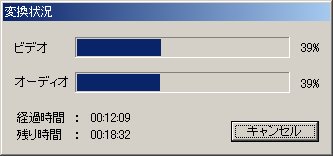 OKボタンを押下すればMPEGファイルの作成が始まります。この処理は大変時間がかかりますので、高速なPCで作業されることをお勧めします。例えば17分のビデオを速度優先で変換するとEZDV IIのページにあるPCで20分ぐらいかかります。さらに、オプションタブで「エンコード実行モード」を画質優先にするとこの2倍弱の時間がかかります。
OKボタンを押下すればMPEGファイルの作成が始まります。この処理は大変時間がかかりますので、高速なPCで作業されることをお勧めします。例えば17分のビデオを速度優先で変換するとEZDV IIのページにあるPCで20分ぐらいかかります。さらに、オプションタブで「エンコード実行モード」を画質優先にするとこの2倍弱の時間がかかります。
●DVD it! SE
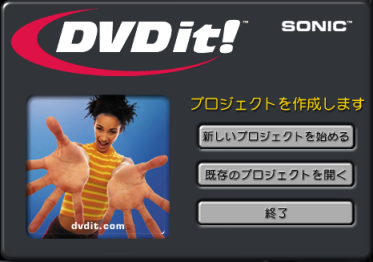 MPEGファイルの作成ができたらいよいよDVDの作成に入ります。DVDの作成にはDVR-A05-Jに付属のDVD it! SEを使用します。EZDV IIにもDVD it! LEが付属していますが、こちらはA05-JをうまくDVD-R/RWドライブとして認識できないようです。DVD it!を起動すると右のようなダイアログが現れますので、「新しいプロジェクトを始める」を押下します。
MPEGファイルの作成ができたらいよいよDVDの作成に入ります。DVDの作成にはDVR-A05-Jに付属のDVD it! SEを使用します。EZDV IIにもDVD it! LEが付属していますが、こちらはA05-JをうまくDVD-R/RWドライブとして認識できないようです。DVD it!を起動すると右のようなダイアログが現れますので、「新しいプロジェクトを始める」を押下します。
 続いて、ビデオ様式とフォーマットを選択して「設定終了」を押下します。初期値のままで問題ありません。
続いて、ビデオ様式とフォーマットを選択して「設定終了」を押下します。初期値のままで問題ありません。
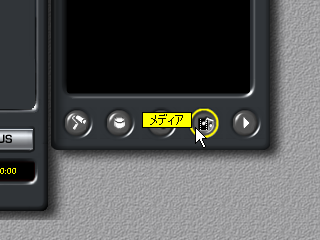 すると、ビデオモニタウィンドウとパレットウィンドウが表示されますので、パレットウィンドウの右下のメディアボタンを押下します。
すると、ビデオモニタウィンドウとパレットウィンドウが表示されますので、パレットウィンドウの右下のメディアボタンを押下します。
 テーマウィンドウを右クリックして、「テーマにファイルを追加」メニューを選択し、DVDにしたいムービーを表示させます。市販のDVDソフトを見ていただくと分かると思いますが、ソフトによっては再生するとムービーが始まらずにいきなりメニューが表示されるものもあります。今回はムービーで始まるものを作成します。これには、追加したムービーをビデオモニタウィンドウのファーストプレイにドラッグします。
テーマウィンドウを右クリックして、「テーマにファイルを追加」メニューを選択し、DVDにしたいムービーを表示させます。市販のDVDソフトを見ていただくと分かると思いますが、ソフトによっては再生するとムービーが始まらずにいきなりメニューが表示されるものもあります。今回はムービーで始まるものを作成します。これには、追加したムービーをビデオモニタウィンドウのファーストプレイにドラッグします。
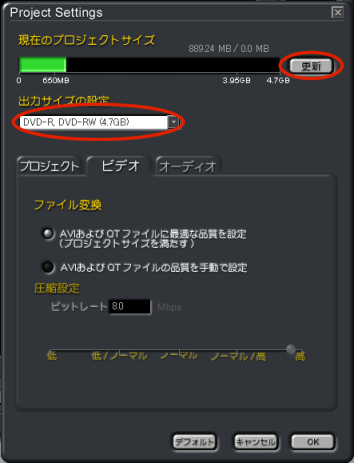 「ビルド」→「ビデオ設定」メニューを選択し、「Project Settings」ウィンドウで「出力サイズの設定」を適宜変更します。DVD-R/RWに書き込む場合は「DVD-R, DVD-RW (4.7GB)」に設定します。「現在のプロジェクトサイズ」は更新ボタンを押すと最新の状態が表示されます。設定が終わったらOKボタンを押します。
「ビルド」→「ビデオ設定」メニューを選択し、「Project Settings」ウィンドウで「出力サイズの設定」を適宜変更します。DVD-R/RWに書き込む場合は「DVD-R, DVD-RW (4.7GB)」に設定します。「現在のプロジェクトサイズ」は更新ボタンを押すと最新の状態が表示されます。設定が終わったらOKボタンを押します。
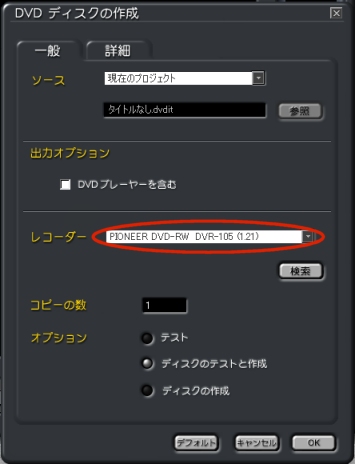 「ビルド」→「DVD ディスクの作成」メニューを選択し、「DVD ディスクの作成」ウィンドウで「レコーダー」の選択をします。このドロップダウンリストにはDVR-A05-Jがあるので、これを選択します。(表示名は"PIONEER DVD-RW DVR105 (x.xx)"になっています。)ここでOKボタンを押せばDVDへの書き込みが始まります。作成したDVD-RWをPioneerのDVDプレーヤーDV-535で再生してみましたが、問題なく再生できました。自分で作成したDVDがTVに映ったときは感動ものですよ。ホントに。
「ビルド」→「DVD ディスクの作成」メニューを選択し、「DVD ディスクの作成」ウィンドウで「レコーダー」の選択をします。このドロップダウンリストにはDVR-A05-Jがあるので、これを選択します。(表示名は"PIONEER DVD-RW DVR105 (x.xx)"になっています。)ここでOKボタンを押せばDVDへの書き込みが始まります。作成したDVD-RWをPioneerのDVDプレーヤーDV-535で再生してみましたが、問題なく再生できました。自分で作成したDVDがTVに映ったときは感動ものですよ。ホントに。
●TMPGEnc
EzEditのMPEG変換の画質は最高品質にしても、どうも満足できるものではありません。「これはハードウェアエンコーダでも買わないとダメかな」と思っていたところ、TMPGEncなるソフトウェアエンコーダがあることを知りました。実はこのソフト以前から知っていたのですが、全く興味がなかったため忘れていました。最初にTMPGEncの紹介記事を見たときは「こんなもん誰が使うんだよ、売れないよ。」と正直思ったものです。